Thủ Thuật
Cách tạo Fanpage trên Facebook
Mạng xã hội facebook hiện nay đang là mạng xã hội thu hút rất nhiều người sử dụng trên thế giới. Việc các doanh nghiệp quảng bá sản phẩm, ca nghệ sỹ muốn chia sẻ hoạt động của mình cho các fan hâm mộ, các bạn bán hàng online giới thiệu sản phẩm đến mọi người trên mạng xã hội… thì việc sử dụng cho mình một fanpage riêng là điều cần thiết. Nó sẽ giúp các bạn có thể dễ dàng tiếp cận khách hàng, các fan hâm mộ…
Bài viết dưới đây hướng dẫn cách tạo fanpage trên facebook, các bạn cùng theo dõi!
Bước 1: Đầu tiên cần truy cập tài khoản facebook mà các bạn muốn lập fanpage và trên giao diện facebook sau khi đăng nhập các bạn chọn biểu tượng hình tam giác ở phía trên bên phải và chọn Tạo Trang.
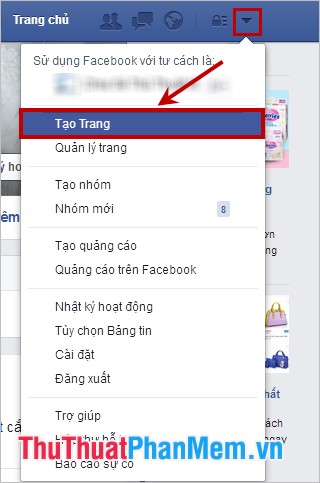
Bước 2: Tại đây các bạn lựa chọn loại hình cho fanpage của mình, nếu các bạn lập fanpage với mục đích gì thì các bạn lựa chọn loại hình đó. Ví dụ các bạn lập fanpage giới thiệu về quần áo, túi xách hay bất kỳ sản phầm nào thì các bạn chọn loại hình là Thương hiệu hoặc sản phẩm. Hay nếu bạn lập fanpage về ca sỹ, nghệ sỹ thì các bạn chọn loại hình là Nghệ sỹ, Ban nhạc hoặc Nhân vật của công chúng…
Facebook đưa ra cho các bạn 6 loại hình:
– Doanh nghiệp địa phương hoặc Địa điểm.
– Công ty tổ chức hoặc Học viện.
– Thương hiệu hoặc sản phẩm.
– Nghệ sỹ, Ban nhạc hoặc Nhân vật của công chúng.
– Giải trí.
– Hoạt động cộng đồng.
Chọn loại hình nào các bạn chỉ cần nhấn con trỏ chuột vào loại hình đó.

Bước 3: Sau khi chọn loại hình, giao diện sẽ xuất hiện một giao diện nhỏ trong loại hình đó. Các bạn lựa chọn danh mục và nhập tên cho fanpage và nhấn Bắt đầu.
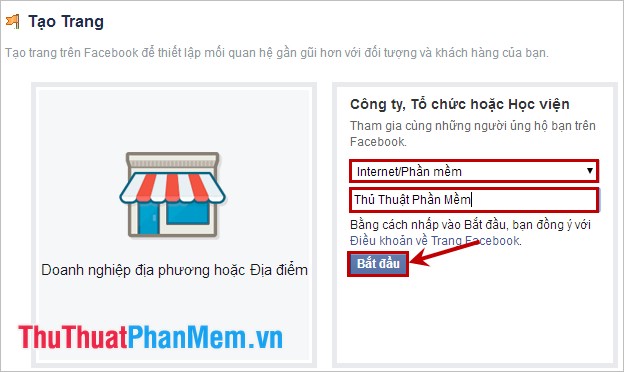
Bước 4: Tiếp theo facebook sẽ chuyển các bạn đến trang cài đặt cho fanpage. Trong phần Thông tin các bạn cần:
(1) -Nhập lời giới thiệu, tóm tắt về nội dung chính của trang (giới hạn 155 ký tự nên các bạn cần nhập nội dung ngắn gọn, xúc tích).
(2) – Nhập trang web hay các liên kết cho trang của bạn, nếu không có thể bỏ trống.
(3) -Đặt địa chỉ trang của bạn giúp người khác có thể dễ dàng tìm kiếm.
Sau đó nhấn Lưu thông tin để chuyển sang bước tiếp theo.
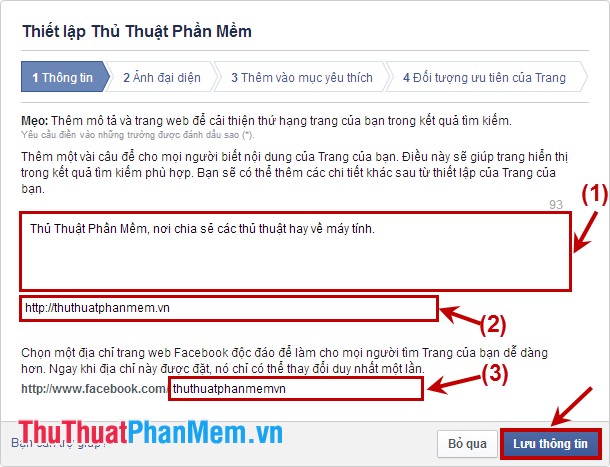
Bước 5: Đến phần Ảnh đại diện, các bạn chọn ảnh đại diện cho fanpage của mình bằng cách Nhập từ trang web hoặc Tải lên từ máy tính. Nếu không muốn tạo ảnh cho fanpage các bạn có thể Bỏ qua. Sau khi đã chọn ảnh đại diện các bạn nhấn Tiếp để tiếp tục.
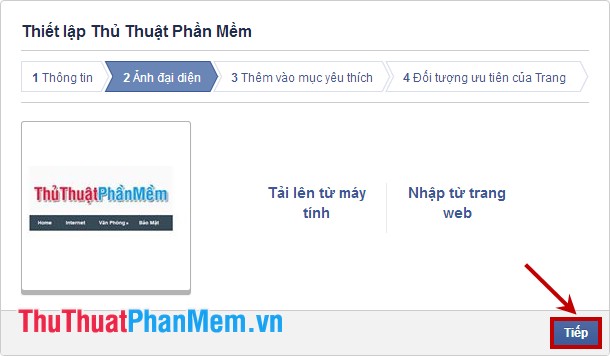
Bước 6: Tại phần Thêm vào mục yêu thích, các bạn có thể thêm fanpage vào mục yêu thích bằng cách nhấn Thêm vào mục yêu thích. Nếu không, các bạn có thể chọn Bỏ qua.
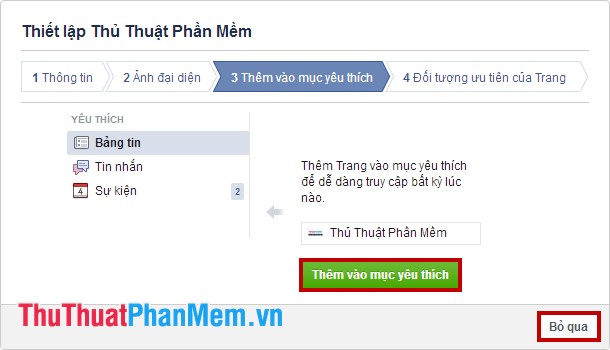
Bước 7: Phần Đối tượng ưu tiên của Trang, nếu các bạn muốn được những ai biết đến hay ai có thể dễ dàng tìm ra trang của bạn thì các bạn nhập các thông tin: Vị trí, Tuổi, Giới tính, Sở thích và nhấn Lưu để facebook đưa trang xuất hiện trước những người có thông tin như vậy. Nếu không, các bạn có thể nhấn Bỏ qua.

Sau khi thực hiện xong các bước thì trang fanpage của các bạn sẽ xuất hiện, đầu tiên sẽ có những hướng dẫn cho các bạn cách quản lý fanpage các bạn đọc và nhấn Tiếp để chuyển sang các thông tin khác.
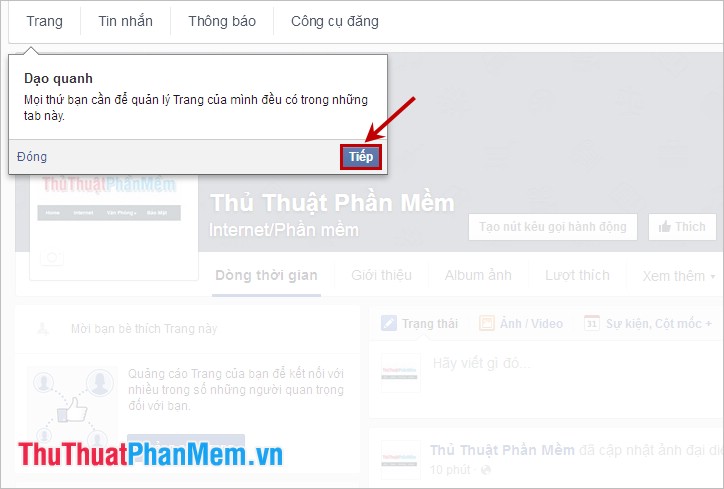
Đến khi hết các thông tin hướng dẫn, các bạn nên chọn Thêm ảnh bìa để thêm ảnh bìa cho fanpage của mình.
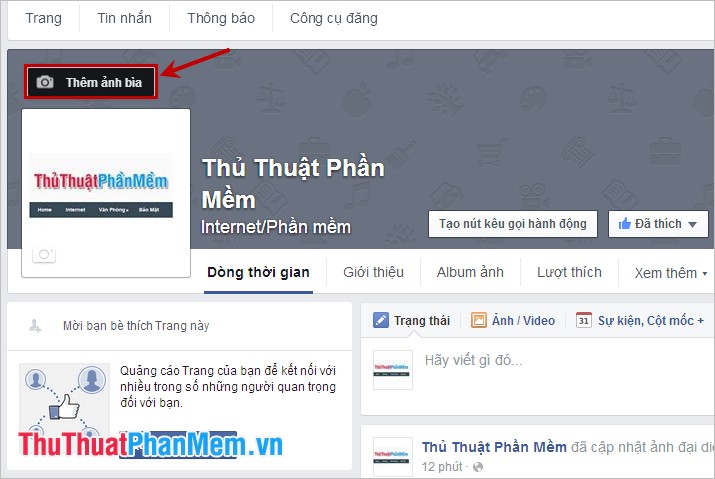
Các bạn có thể chọn vào biểu tượng dấu ba chấm và chọn Mời bạn bè để mời bạn bè like fanpage của mình, hoặc các bạn có thể chọn Quảng cáo Trang để nhiều người biết đến fanpage của bạn hơn.

Để quản lý fanpage của mình thì trên giao diện trang các bạn chọn Cài đặt phía trên ảnh bìa trang, tại đây các bạn có thể quản lý tất cả các nội dung, các phần liên quan đến trang của bạn.
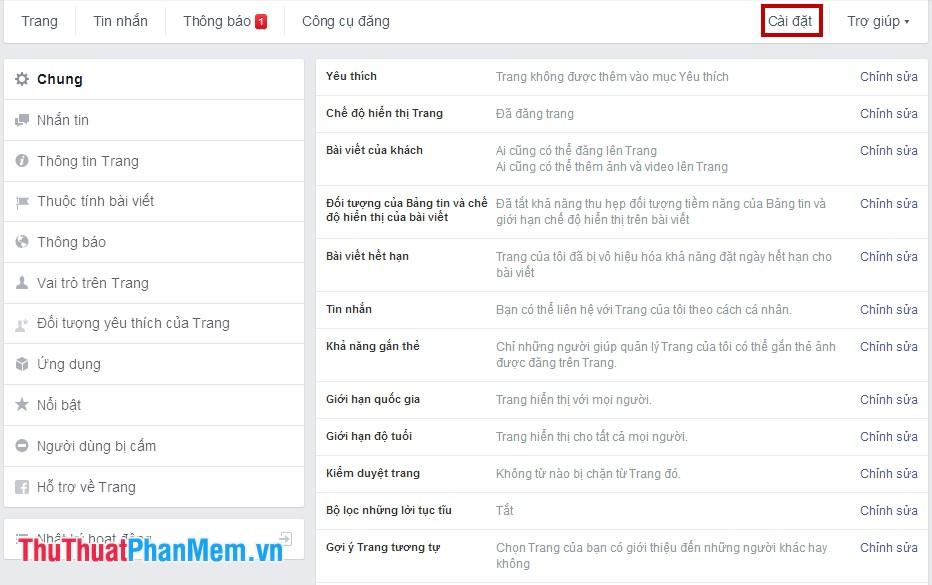
Như vậy các bạn đã tạo xong fanpage cho mình với những hướng dẫn cơ bản về cách sử dụng, các bạn chia sẻ các nội dung cũng tương tự như chia sẻ trên facebook của mình. Chúc các bạn thành công!
Nguồn tham khảo từ Internet
Bài viết cùng chủ đề:
-
Cách viết căn bậc 2 trong Word
-
Cách đánh dấu tích trong Word
-
Cách thu hồi thư đã gửi, Recall mail trong Outlook
-
Cách đổi Inch sang cm trong Word 2016
-
Top 5 Phần mềm thiết kế nhà miễn phí tốt nhất hiện nay 2021
-
Cách chuyển Excel sang PDF, chuyển file Excel sang PDF nhanh chóng, giữ đúng định dạng
-
Cách cài chế độ truy bắt điểm trong CAD
-
Cách đánh số trang trong Word 2016
-
Những stt buông tay hay nhất
-
Cách chụp màn hình Zalo
-
Hướng dẫn cách đặt Tab trong Word
-
Cách chỉnh khoảng cách chuẩn giữa các chữ trong Word
-
Các cách tải nhạc về máy tính đơn giản, nhanh chóng
-
Xoay ngang 1 trang bất kỳ trong Word
-
Cách sửa lỗi chữ trong Word bị cách quãng, chữ bị cách xa trong Word
-
Cách thêm font chữ vào PowerPoint, cài font chữ đẹp cho PowerPoint
















